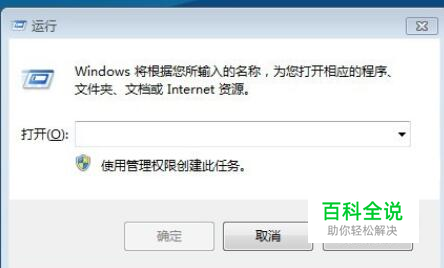Word2010 导航窗格的标题如何恢复默认初始样式
Word2010 使用经常需要用到导航窗格,导航窗格的基础就是设置标题,但有的时候会遇到标题样式错乱的情况,最后发现一旦样式错乱了,几乎很难调整过来。这应该是微软公司office软件上一个很差的用户体验,那么如何恢复标题的默认样式呢?其实很简单,请看下面操作。
操作方法
- 01
第一步,已经发生错乱的样式如下

- 02
第二步,打开开始按钮的运行窗口
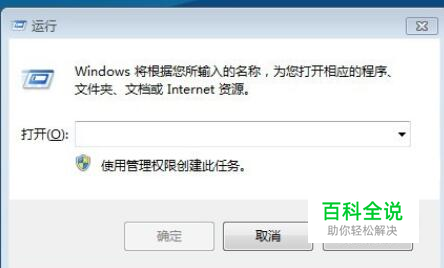
- 03
第三步,输入一条路径“%appdata%\Microsoft\Templates”
- 04
第四步,路径窗口如下,可以找到这么一个文件Normal.dotm,这是一个默认的样式表
- 05
第五步,删除上面的文件Normal.dotm,删除效果如下
- 06
第六步,新建一个文件,打开它,然后关闭
- 07
第七步,刚才的路径下Normal.dotm又自动生成
- 08
第八步,这个时候新建的word文档的样式就恢复成默认的样式了,成功了!

赞 (0)